نرم افزار LabView در سال ۱۹۸۶، به عنوان ابزاری برای دانشمندان و مهندسین، جهت تسهیل اندازه گیریهای خودکار، توسعه داده شده است. LabView برای محققین، به همان اندازه مفید است که صفحات گسترده برای تحلیلگران مالی مهم است. ایده اولیه نرم افزار LabView توسط جف کودوفسکی از کمپانی National Instruments ایجاد و سپس توسعه داده شد. کودفسکی از محصولات اولیه اپل مک استفاده میکرد. این محصولات، بیشتر از سایر سیستمهای محاسباتی از گرافیک استفاده می کردند. کودفسکی تصمیم گرفت از این قابلیت استفاده کند تا بتواند برنامه نویسی سریعتری را برای کنترل ابزارها انجام دهد. ایده اولیه LabView در واقع به این صورت شکل گرفت. جف کودوفسکی در رابطه با این نرم افزار میگوید: ما به دنبال ایجاد یک زبان نبودیم، بلکه این کار را انجام دادیم زیرا برای کنار آمدن با انواع ورودی و خروجی و پردازشهای مختلف، به این سطح از انعطاف پذیری و کنترل نیاز داریم.
زبان برنامه نویسی استفاده شده در نرم افزار LabView، یک زبان گرافیکی به نام G است که زبانی مبنی بر جریان دادهها است که به جای خطوط طولانی کدهای متنی، از یک طرح تصویری در برنامه نویسی استفاده میکند. این نرم افزار، یک زبان برنامه نویسی گرافیکی است که در ابتدا برای برقراری ارتباط از طریق GPIB ایجاد شده است، اما از آن زمان به بعد پیشرفت های زیادی یافته و با قابلیتها و ویژگی های جدید متعددی به روز شده است. امروزه زبان G میتواند برای برنامه های تست خودکار، جمع آوری داده های عمومی، برنامه نویسی FPGA و غیره مورد استفاده قرار گیرد.در ادامه به آموزش نصب LabVIEW 2020 - لب ویو ۲۰۲۰ و فعالسازی آن بر اساس محصول گروه نرم افزاری جی بی می پردازیم:
آموزش نصب LabVIEW 2020 - لب ویو ۲۰۲۰:
- ابتدا فایل Setup.exe را از پوشه نصب اجرا می کنیم سپس از پنجره باز شده بر روی Next کلیک می کنیم.
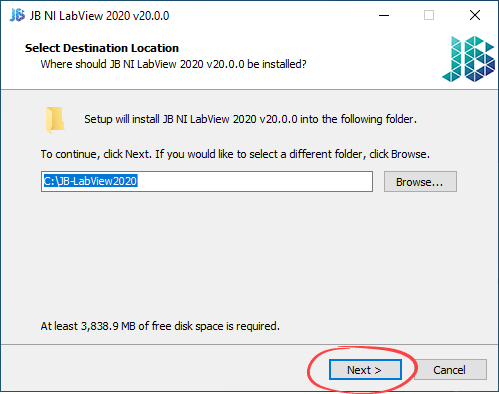
- در پنجره پذیرش لایسنس ابتدا بر روی I accept the above license agreement کلیک کرده سپس بر روی Next کلیک نمایید.
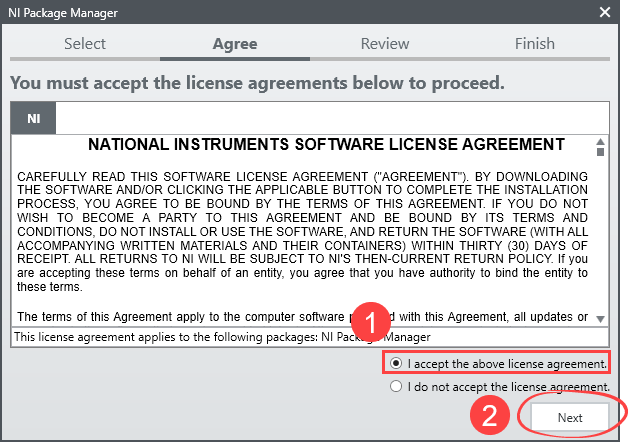
- در پنجره Review بر روی Next کلیک نمایید.
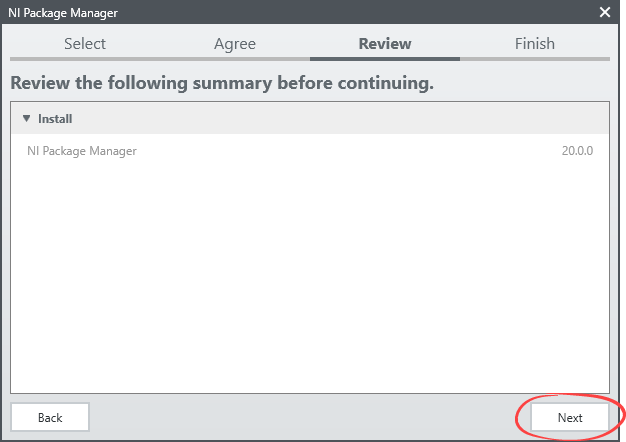
- در پنجره Select بر روی Next کلیک نمایید.
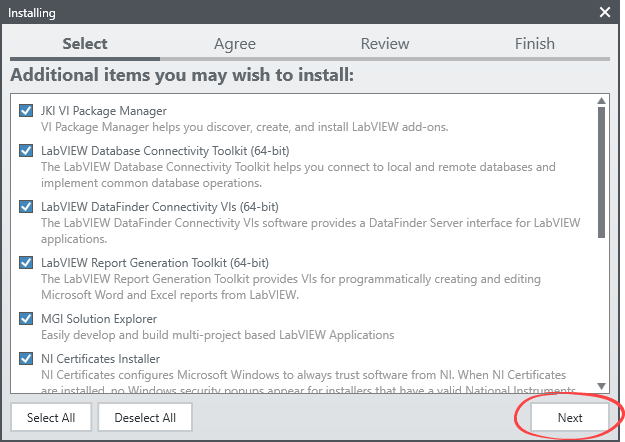
- در پنجره پذیرش لایسنس ابتدا بر روی I accept the above license agreement کلیک کرده سپس بر روی Next کلیک نمایید.
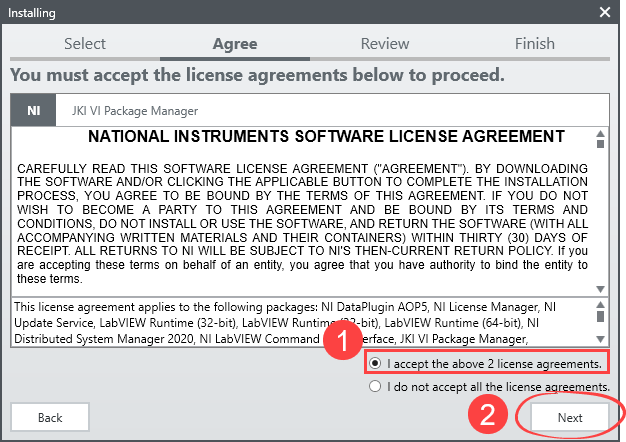
- در پنجره Review بر روی Next کلیک نمایید.
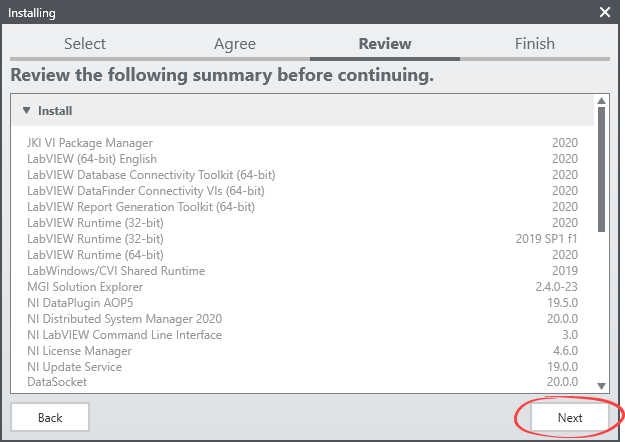
- با مشاهده پیغام NI Update Service بر روی No کلیک نمایید.
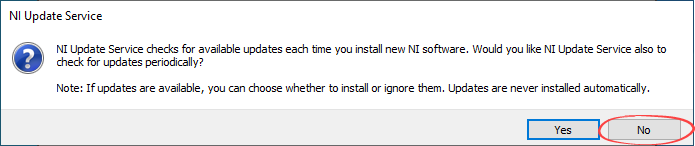
- با مشاهده پنجره Active Software با کلیک بر روی ضربدر پنجره را ببندید.
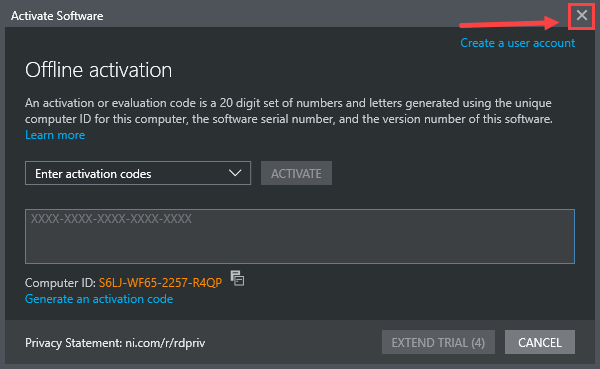
- در انتها نیز پنجره Finish را ببندید.

راهنمای فعال سازی LabVIEW 2020 - لب ویو ۲۰۲۰:
- از پوشه JB-TEAM! بر روی JB-Patch.exe را به صورت Run as administrator اجرا کنید.
- در پنجره باز شده بر روی گزینه ها به ترتیب کلیک راست کرده سپس بر روی Activate کلیک کنید تا کلیه گزینه ها به رنگ سبز در آیند.
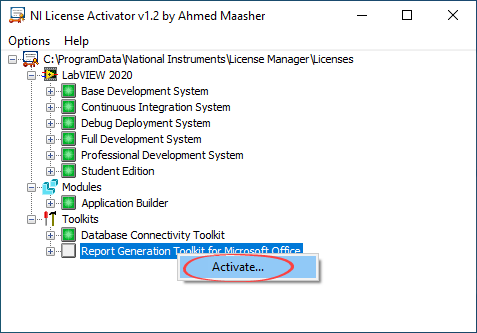
در انتها سیستم را ریست نمایید سپس می توانید از نرم افزار استفاده نمایید.
- برای ارسال دیدگاه وارد شوید یا ثبت نام کنید .



